U大侠制作启动盘后提示文件过大无法放入怎么办
编辑: 来源:U大侠 时间:2016-12-30
最近有用户反应,使用U大侠制作USB启动盘后,无法放入已经下载好的文件,提示“对于目标文件系统,文件XXX过大”这是怎么回事呢?如何解决无法放入文件的问题?U大侠小编将在本文中为大家解决。

文件过大
问题原因:U盘通常默认为FAT32的格式,因此U大侠在制作USB启动盘的时候也是直接选择默认FAT32格式的,但是FAT32只能复制单个大小小于4G的文件,因此如果文件超过4G的话是无法放进U盘中的,只能转换成NTFS格式。
解决方法:
1.打开U大侠,在默认模式中找到NTFS选项,并将其打勾,如图:
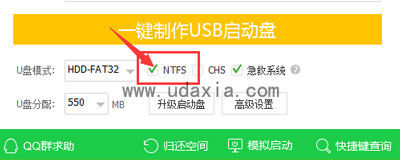
选择NTFS格式
2.打勾后会有弹窗提示,选择确定,如图:
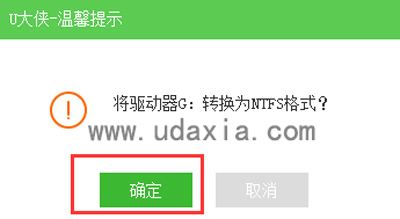
确认转换NTFS格式
3.点击确定后,会开始制作USB启动盘,请耐心等待,制作完成后,U盘就会转换成为NTFS格式的启动盘,如图:
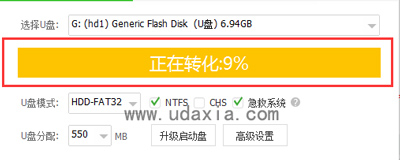
制作NTFS格式的启动盘

制作完成
注意:很多用户在以上步骤完成后又会再次点击“一键制作USB启动盘”,其实这是错的,当选择“NTFS”格式后,就是在制作启动盘了,如果再次点击,又会返回FAT32格式的。
以上就是使用U大侠将U盘制作成NTFS格式的启动盘的方法了,更多精彩内容请关注U大侠官网。
分享:






